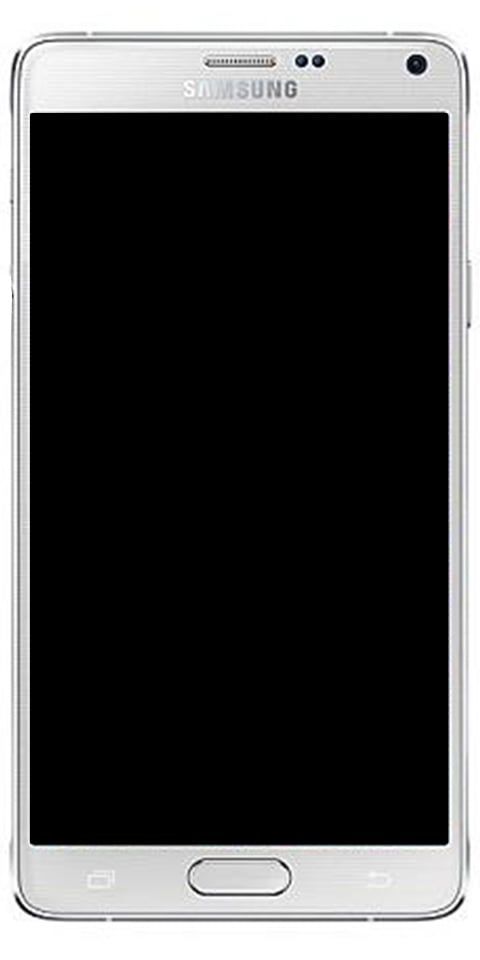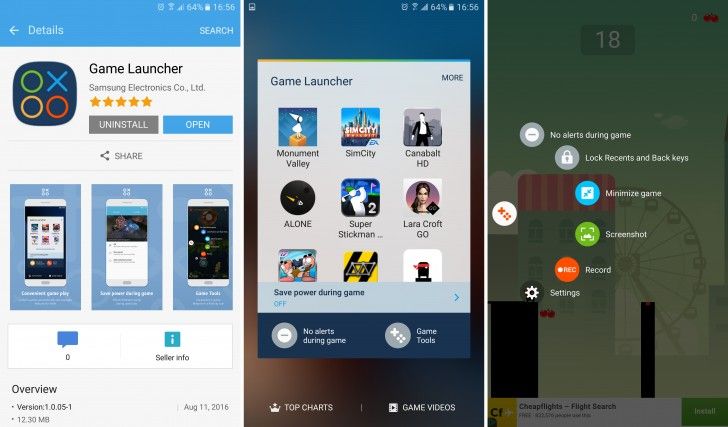گوگل پکسل ڈاؤن لوڈ کرنے والے Android 11 کے لئے ڈیولپر کا پیش نظارہ
ابھی اتنا عرصہ نہیں گزرا تھا کہ گوگل نے ہمیں انوکھے اینڈروئیڈ 10 کی مدد کی جو اپنی نوعیت کا پہلا واقعہ تھا۔ (اس کی وجہ یہ ہے کہ یہ پہلا اینڈروئیڈ ورژن تھا۔ اس کے بعد میٹھی میٹھی کا نام نہیں آتا تھا)۔ اس کی ایڑیوں پر عمل کرنا جدید ترین Android ورژن 11 ہے۔ تاہم ، اینڈروئیڈ 11 کا مستحکم ورژن ابھی باقی نہیں ہے ، صرف گوگل اکسیل کے لئے صرف اینڈرائڈ 11 (ر) ڈویلپر پیش نظارہ تیار ہے۔ اس مضمون میں ، ہم گوگل پکسل ڈاؤن لوڈ کرنے والے Android 11 کے ڈویلپر پیش نظارہ کے بارے میں بات کرنے جارہے ہیں۔ آئیے شروع کرتے ہیں!
جدید ترین اینڈرائیڈ آپریٹنگ سسٹم اور اینڈروئیڈ 10 کا جانشین نئی اور بہتر خصوصیات کے ساتھ متعارف کرایا گیا ہے۔ اگرچہ ان خصوصیات کو تجربہ کرنے کے ل the تازہ ترین ورژن میں تازہ کاری کرنے کا لالچ ہوسکتا ہے۔ اگر آپ ڈویلپر نہیں ہیں تو پھر مستحکم ورژن جاری ہونے تک تھوڑا صبر کی سفارش کی جاتی ہے۔ تاہم آپ ابھی بھی اپ گریڈ کرسکتے ہیں ، اس کی جانچ کرسکتے ہیں ، اور اپنے پچھلے ورژن میں واپس آ سکتے ہیں۔
لوڈ ، اتارنا Android 11 خصوصیات | گوگل پکسل کیلئے ڈویلپر کا پیش نظارہ
اینڈروئیڈ 11 میں شامل کچھ خصوصیات میں اطلاعات کے تحت گفتگو کے ٹیب کی فراہمی ، فیس بک ، ٹیلیگرام ، واٹس ایپ اور میسینجر جیسے سوشل میڈیا ایپس کیلئے بہتر چیٹنگ سسٹم ہیں۔ یہ ایک وقت کے ایپ افراد ، اسکرین ریکارڈنگ ٹوگلز ، کیمرہ جیسی ذاتی ایپس کیلئے گونگا کمپن اور آبشار یا پنچ ہول ڈسپلے کیلئے معاونت کے ساتھ 5G اور بائیو میٹرک تصدیق میں بہتری بھی پیش کرتا ہے۔
یہ اینڈروئیڈ ورژن ابتدائی ورژن کے علاوہ خاص طور پر پکسل فونز کے لئے بنایا گیا ہے۔ Android کا حالیہ ورژن پہلی نسل کے پکسل اور پکسل XL کی حمایت نہیں کرتا ہے۔ تعاون یافتہ آلات کی فہرست میں پکسل 2 ، پکسل 2 ایکس ایل ، پکسل 3 ، پکسل 3 ایکس ایل ، پکسل 3 اے ، پکسل 3 اے ایکس ایل ، پکسل 4 ، اور پکسل 4 ایکس ایل ہیں۔ Android 11 میں اپ گریڈ کرنے کے دو طریقے ہیں۔
فاسٹ بوٹ | گوگل پکسل کیلئے ڈویلپر کا پیش نظارہ
آپ کے گوگل پکسل فون پر اینڈروئیڈ 11 او ایس حاصل کرنے کا آسان ترین طریقہ یہ ہے کہ اسے تیز بوٹ کریں۔ ایسا کرنے کے ل. آپ کے بوٹ لوڈر کو پہلے انلاک کرنا پڑتا ہے۔ اگر یہ نہیں ہے تو ، دوسرا طریقہ استعمال کریں۔ پہلے ، آپ کو پکسل کے اپنے ورژن کی بنیاد پر نیچے سیٹ اپ ڈاؤن لوڈ کرنے کی ضرورت ہے۔
- پکسل 2 سے لنک کریں
- لنک پکسل 2 ایکس ایل
- اور پکسل 3 سے لنک کریں
- پکسل 3 ایکس ایل سے لنک کریں
- پکسل 3 اے سے لنک کریں
- پکسل 3 اے ایکس ایل سے بھی لنک کریں
- پکسل 4 سے لنک کریں
- پکسل 4 ایکس ایل سے لنک کریں
اس کے بعد اپنے ڈاؤن لوڈ پر جائیں اور .zip فائل (آپ کی ڈاؤن لوڈ کی فائل) کو اپنی مقامی ڈرائیو کے ایک فولڈر میں جہاں ADB سافٹ ویئر موجود ہے ، نکالیں۔ اس بات کو یقینی بنائیں کہ آپ نے USB ڈیبگنگ کو فعال کیا ہے۔ آپریٹنگ سسٹم کو تبدیل کرنا ایک بہت ہی نازک عمل ہے اور کسی کو بھی آپریٹنگ سسٹم کو خراب نہ ہونے کا خیال رکھنا چاہئے۔ اس بات کو یقینی بنانے کے لئے ڈبل چیک کریں کہ ڈاؤن لوڈ فائل مکمل اور درست ہے۔ ADB مقام میں اپنے نکالے ہوئے فولڈر میں جائیں اور دیکھیں کہ ان میں فلیش- all.sh یا فلیش-all.bat اسکرپٹ فائل ہے یا نہیں۔ اگر آپ ونڈوز استعمال کر رہے ہیں تو پھر منتخب کریں اور کھولیں فلیش-all.bat فائل ، اگر اس کا میک یا لینس کھلی فلیش- all.sh ہو
اپنی ڈیوائس کو مسح کریں | گوگل پکسل کیلئے ڈویلپر کا پیش نظارہ
اپنے آلے کو مکمل طور پر مٹانے کے ل the ، اس سے چھٹکارا حاصل کریں میں فاسٹ بوٹ کمانڈ میں پرچم لگائیں۔ یہ کام کرنے کے بعد ، آپ کے فون کو ایک USB ڈوری کے ذریعے اپنے کمپیوٹر میں پلگ ان کریں اور اسے اپنی فائلوں تک رسائی دیں۔ اپنی سرچ بار میں پاور شیل ٹائپ کرکے یا کی بورڈ سے شفٹ کی بٹن پر دب کر اور ماؤس کو دائیں کلک کرکے اپنے پاور شیل ونڈو پر جائیں۔ اس کے بعد جب ونڈو ADB ریبوٹ بوٹلوڈر میں ٹائپ کھلتی ہے۔ یہ آپ کے آلے کو فاسٹ بوٹ موڈ میں دوبارہ شروع کردے گا۔
ونڈوز اور میک کے لئے درج ذیل اقدامات مختلف ہیں۔
ونڈوز کے لئے صرف آگے بڑھیں اور چلائیں فلیش-all.bat سکرپٹ. اگر آپ میک او ایس / لینکس پی سی استعمال کررہے ہیں تو پھر فلش آل چلائیں۔ اسے چلانے میں کچھ وقت لگے گا جس کے بعد آپ کا فون جدید ترین Android ورژن کے ساتھ بوٹ ہوگا
OTA سیٹ اپ ڈاؤن لوڈ کریں گوگل پکسل کیلئے ڈویلپر کا پیش نظارہ
بالکل اسی طرح جیسے آپ کو اپنے فون OTA سیٹ اپ کو ڈاؤن لوڈ کرنے کی ضرورت ہے۔ ذیل میں پکسلز فونز اور ان کے او ٹی اے لنک کی فہرست ہے۔
- پکسل 2 ایکس ایل ڈاؤن لوڈ لنک
- پکسل 3 ڈاؤن لوڈ لنک
- اور پکسل 3 ایکس ایل ڈاؤن لوڈ لنک ،
- پکسل 3 ڈاؤن لوڈ لنک
- پکسل 3 اے ایکس ڈاؤن لوڈ لنک
- نیز پکسل 4 ڈاؤن لوڈ لنک
- پکسل 4 XL ڈاؤن لوڈ لنک
- پکسل 2 ڈاؤن لوڈ لنک
اگر آپ بوٹ لوڈر یا لاکڈ ڈیوائس پر اینڈروئیڈ 11 کو انسٹال کر رہے ہیں تو آپ کو او ٹی اے کے ساتھ ساتھ اسے انسٹال کرنے کی ضرورت ہوگی۔ اپنے پکسل فون کے ڈاؤن لوڈ لنک پر کلک کریں اور اسے ڈاؤن لوڈ کرنے کے لئے ہدایات پر عمل کریں۔
ADB اور فاسٹ بوٹ کا استعمال | گوگل پکسل کیلئے ڈویلپر کا پیش نظارہ
اپنے پی سی یا کمپیوٹر پر ADB اور فاسٹ بوٹ سافٹ ویئر ڈاؤن لوڈ اور انسٹال کریں۔ اس کے بعد نیچے دیئے گئے اقدامات پر عمل کریں
- اب اپنے ڈاؤن لوڈز پر جائیں اور .zip فائل (OTA فائل جو آپ نے ڈاؤن لوڈ کی ہے) کو اپنی مقامی ڈرائیو میں جہاں ADB سافٹ ویئر واقع ہے وہاں منتقل کریں۔ اس بات کو یقینی بنائیں کہ آپ نے USB ڈیبگنگ کو فعال کیا ہے۔ آپریٹنگ سسٹم کو تبدیل کرنا ایک بہت ہی نازک عمل ہے اور کسی کو بھی آپریٹنگ سسٹم کو خراب نہ ہونے کا خیال رکھنا چاہئے۔ اس بات کو یقینی بنانے کے لئے ڈبل چیک کریں کہ ڈاؤن لوڈ فائل مکمل ہے اور درست بھی۔
- اس کام کے بعد ، آپ اپنے فون کو USB کمپیوٹر کے ذریعے اپنے کمپیوٹر میں پلگ ان کریں اور اسے اپنی فائلوں تک رسائی دیں۔ اپنے سرچ بار میں پاور شیل ٹائپ کرکے یا کی بورڈ سے شفٹ کی بٹن پر دب کر اور ماؤس کو دائیں کلک کرکے اپنے پاور شیل پر جائیں۔ اس کے بعد جب پاورشیل ADB ریبوٹ کی بازیابی میں قسم کھولتا ہے۔ یہ کمانڈ آپ کے فون کو اسٹاک ریکوری موڈ میں بوٹ کرے گی۔ اور آپ کو اپنے آلے پر ADB سے اپ ڈیٹ لاگو کرنے کا اشارہ کیا جائے گا۔ اس تازہ کاری کو کرنے کے بعد ، اپنے کمانڈ پرامپٹ میں ADB ڈیوائسز ٹائپ کریں۔
- جب آپ انٹر دبائیں گے تو ، یہ دکھائے گا کہ آیا آپ کا فون آپ کے کمپیوٹر سے کامیابی کے ساتھ جڑ گیا ہے۔ اگر اس میں ہے تو یہ سیریل نمبر کے ساتھ ایک سیریل نمبر دکھائے گا۔
- آپ نے ڈاؤن لوڈ کی گئی OTA فائل کا نام کاپی کریں اور ADB sideload otafile.zip چلا کر اسے سائڈلوڈ میں شامل کریں۔ زپ ایکسٹینشن موجود ہے۔ یہ کمانڈ آپ کے او ایس کو اینڈروئیڈ 11 کو اپ ڈیٹ کرے گی۔ اس میں کچھ وقت لگ سکتا ہے۔
جب آپ مندرجہ بالا تمام مراحل مکمل کر لیتے ہیں تو ، آپ اپنے فون کو ریبوٹ کرسکتے ہیں۔ اب آپ اپنے گوگل پکسل پر اینڈروئیڈ 11 دیکھیں گے۔
نتیجہ اخذ کرنا
ٹھیک ہے ، یہ سب لوگ تھے! مجھے امید ہے کہ آپ گوگل پکسل آرٹیکل کے لئے اس ڈیولپر کا پیش نظارہ پسند کریں گے اور آپ کو یہ کارآمد ثابت ہوگا۔ نیز اگر آپ لوگوں سے بھی اس مضمون سے متعلق مزید سوالات ہیں۔ اس کے بعد ذیل میں تبصرے کے سیکشن میں ہمیں بتائیں۔ ہم جلد ہی آپ کے پاس واپس آجائیں گے۔
ایک اچھا دن ہے!
لائیو موسمی وال پیپر ایپس
یہ بھی ملاحظہ کریں: کیا آپ مائیکروسافٹ ورڈ 365 میں کسٹم شیپ شامل کرنا چاہتے ہیں؟